بسیاری از ویژگی ها با جدیدترین سیستم iOS 14 ارائه می شوند و درست است که این سیستم هنوز در نسخه پایدار خود در دسترس نیست ، اما بیشتر ما اکنون از آن استفاده می کنیم ، مخصوصاً با وجود نسخه های آزمایشی مداوم و در میان ویژگی های جدید این سیستم دارای ویژگی Display Zoom است که یکی از قابلیتهای دسترسی قابلیت دسترسی است که هدف اصلی آن بهبود تجربه استفاده از iPhone است.
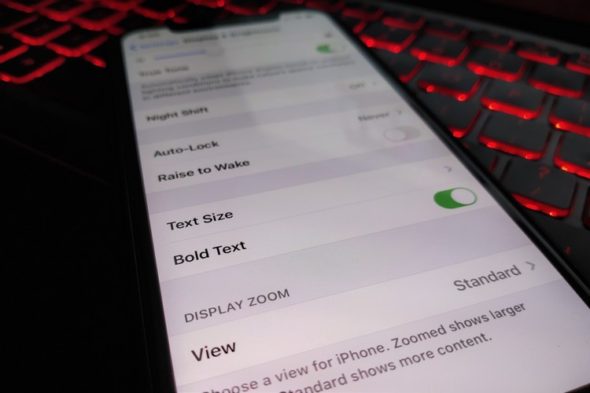
Display Zoom چیست؟
همانطور که از نامش پیداست ، این ویژگی خوب همه عناصر صفحه جلوی خود را بزرگتر می کند تا در مواردی که آیفون شما نسبتاً کوچک باشد یا شما و خدای ناکرده دچار مشکل بینایی شوید یا به سادگی برای هر کسی که با آن مشکل دارد ، تجربه استفاده خود را بهبود ببخشید. برخورد با عناصر صفحه نمایش به دلیل اندازه کوچک آن.
ویژگی جدید همه عناصر را بزرگ می کند بدون اینکه احساس کند یک بزرگنمایی واقعی وجود دارد که باعث خراب شدن تصویر یا ضعیف شدن کیفیت آن می شود و تصاویر زیر برای تصویر سازی است:
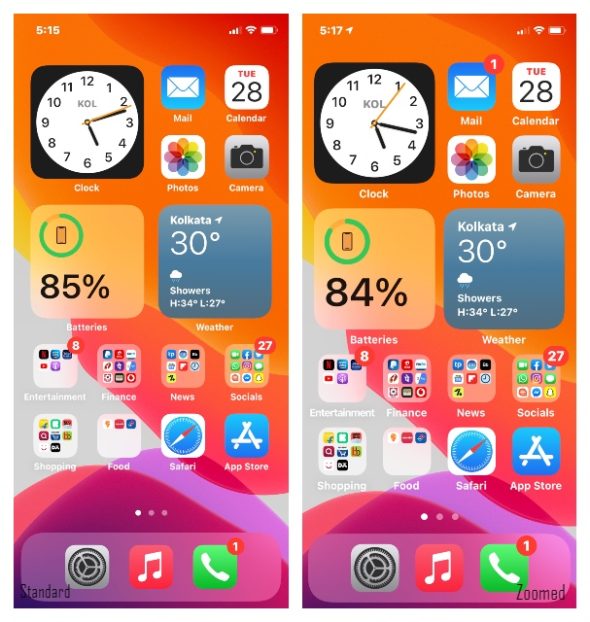
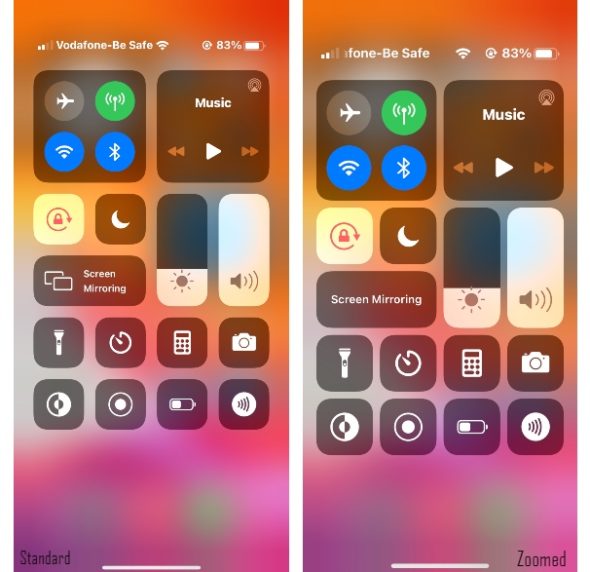
توجه داشته باشید که تصاویر سمت راست دارای عناصر بزرگتری هستند و قسمت بزرگتری از صفحه را پر می کنند ، اما در عین حال آزار دهنده نیستند و این ویژگی قبلاً در آیفون های دارای صفحه نمایش کوچکتر موجود نبود.
شرایط استفاده از Display Zoom چیست و چگونه این کار را انجام می دهید؟
ویژگی و ابتدای نسخه سوم از نسخه های IOS 14 اکنون Experimental از حتی صفحه نمایش هایی با وضوح کمتر مانند 960 * 2079 پیکسل پشتیبانی می کند و این شامل تلفن هایی مانند iPhone X و XS نیز می شود که تلفن های معروف با تعداد زیادی کاربر هستند. همچنین ویژگی جدید ممکن است در آیفون 7 و 8 کار کند در آینده ، زیرا آنها از iOS 14 پشتیبانی می کنند ، علاوه بر این ، علاقه و پیشرفت اپل در این ویژگی وجود یک آیفون کوچک دیگر را در ماه سپتامبر / اکتبر تأیید می کند ، و یک کوچکی در اینجا یک کلمه نسبی است و منظور ما از آن 5.4 است - 5.6 اینچ
برای فعال کردن این ویژگی ، تنها کاری که باید انجام دهید رفتن به تنظیمات و سپس تنظیمات Display & Brightness (این بعد از نصب نسخه آزمایشی سوم است):
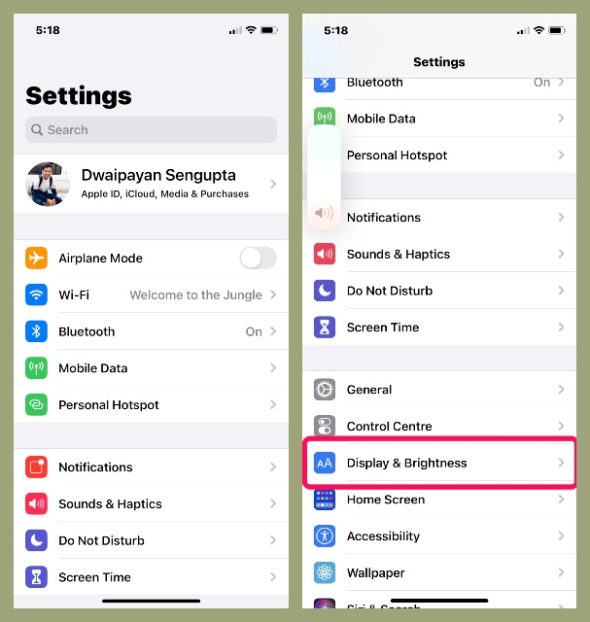
اکنون به پایین رفتن از صفحه نمایش و صفحه روشنایی ادامه دهید تا به تنظیمات View برسید ، و اکنون دو گزینه پیدا خواهید کرد که استاندارد معمولی یا بزرگنمایی جدید است ، همان چیزی که از ابتدای مقاله در مورد آن صحبت کردیم:
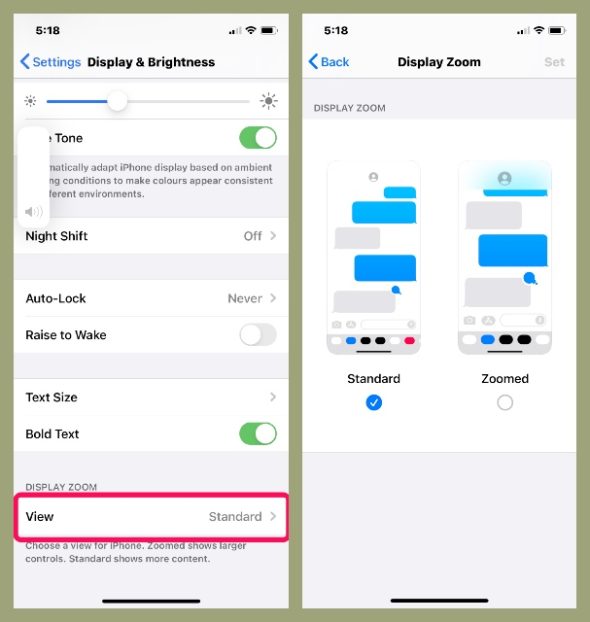
پس از انتخاب گزینه بزرگنمایی ، "Set" را فشار دهید یا در بالا تأیید کنید تا گزینه جدید پیاده سازی شود و سپس قطعاً آیفون شما برای اجرای تغییرات مجدداً راه اندازی می شود. توجه داشته باشید ، بارگیری به روزرسانی های آزمایشی را توصیه نمی کنیم ، می توانید تا زمان انتشار به روزرسانی پایدار صبر کنید و سپس این تنظیم را فعال کنید.
منبع:

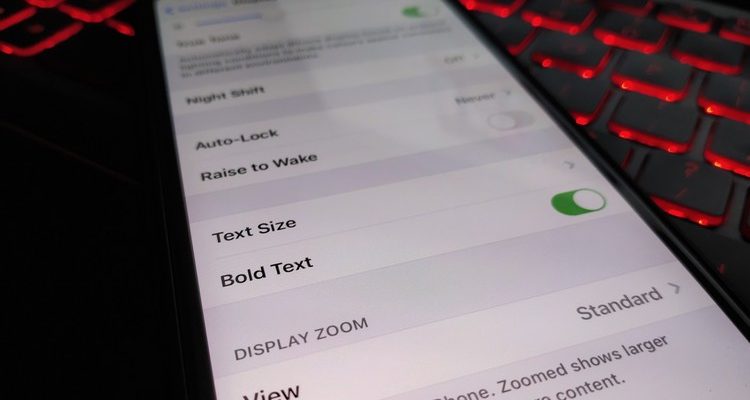
به نظرم این یک ویژگی بسیار مفید است ، مخصوصاً برای آیفون هایی با اندازه صفحه نمایش کوچک
چگونه می توان شارژر اصلی را از سنتی تشخیص داد
سلام
زمان بارگیری به روزرسانی iOS 14
تاریخ رسمی بروزرسانی چه زمانی است
بیشتر اواخر سپتامبر
تاریخ رسمی ورود به روزرسانی چه زمانی است؟
من ویژگی جدید را فعال خواهم کرد
رائه
متشکرم
بله ، این ویژگی از چاپ هشتم وجود دارد
در حالی که در زمان خود ، آیفون 6 و نسخه پلاس آن از نظر اندازه بزرگ در مقایسه با آیفون 5 در نظر گرفته می شدند
اپل این ویژگی را برای بزرگنمایی متن و نمادها اضافه کرد
همچنین ، فعال سازی این ویژگی در دستگاه های کوچک 6 ، 7 ، 8 تعداد ردیف آیکون های صفحه را به 5 ردیف کاهش می دهد ، در حالی که تعداد ردیف ها در حالت استاندارد استاندارد 6 ردیف است.
در مورد دستگاه های بزرگ یا بزرگ ، تعداد ردیف های آیکون هنگام فعال شدن کاهش نمی یابد و 6 ردیف برای اندازه صفحه باقی مانده است.
انشا'الله
ملک واقعاً قدیمی است
من در ios 12 هستم و مالک آن هستم
افرادی که می گویند این ویژگی قدیمی است، سیستم من iOS 13.6 است و آن را ندارم!؟ یا فقط برای دستگاه هایی با صفحه نمایش کمتر از 5,8؟
به Settings> Display & Brightness> سپس Display بروید
ملک قدیمی است
بسیار مفید است، اما ما منتظر نسخه تایید شده به روز رسانی هستیم.
آخرین به روزرسانی بتا دارای مشکلات زیادی است ، آیا آن را مشاهده نمی کنید؟
بله ، فکر می کنم برای شخصی مثل من بسیار مفید باشد
وقتی این ویژگی فعال شود ، چرخش صفحه متوقف می شود.
این ویژگی قدیمی است ، آیا تغییر کرده یا به روز شده است؟!
🥰
خوشم اومد
یک غریبه ….!!
ملک جدید ؟؟؟؟ چطور؟
مدت زمان طولانی است که در iOS 12 وجود دارد و قبل از آن نیز امکان پذیر بوده است!
آنچه مهم است ما مقاله می نویسیم !!!!
این ویژگی در iOS 12 گنجانده شده است. من از آن برای کاهش بیشتر رنگ سفید در شب استفاده می کنم
خوب ، iPad از این ویژگی برخوردار است و نه ، من به آن نیازی ندارم ، اما حسادت ، چرا آنها باید فقط آیفون را اضافه کنند
این ویژگی در ISO13 جدید نیست
درست است، واقعی
اما من آیفون XNUMX پرو خود را دوست ندارم و نیازی به ویژگی آن ندارم
فقط مفید است
👍
خاصیت عالی
ملک بسیار قدیمی است ، امیدوارم مقاله فریاد زده باشد
محیط
نمایش و روشنایی
چشم انداز
استاندارد / بزرگنمایی
در واقع یک ویژگی خوب است و آن را بخواهید. از یک طرف ، آن را واقعا خراب نمی کند ، بلکه صاف به نظر می رسد